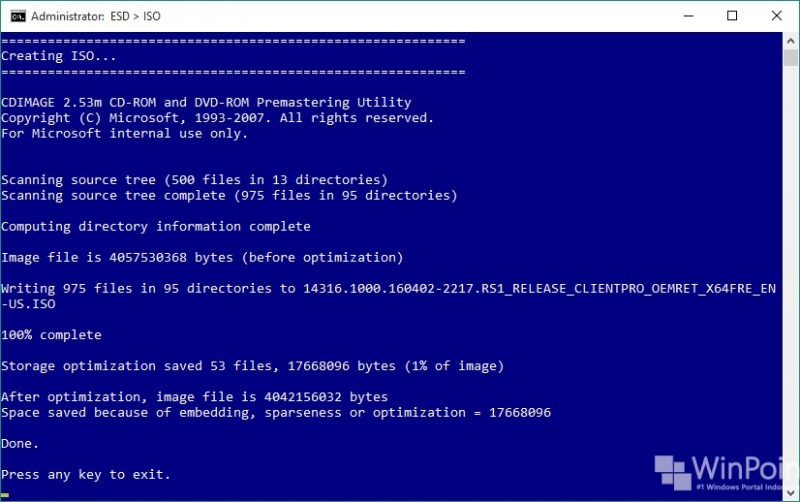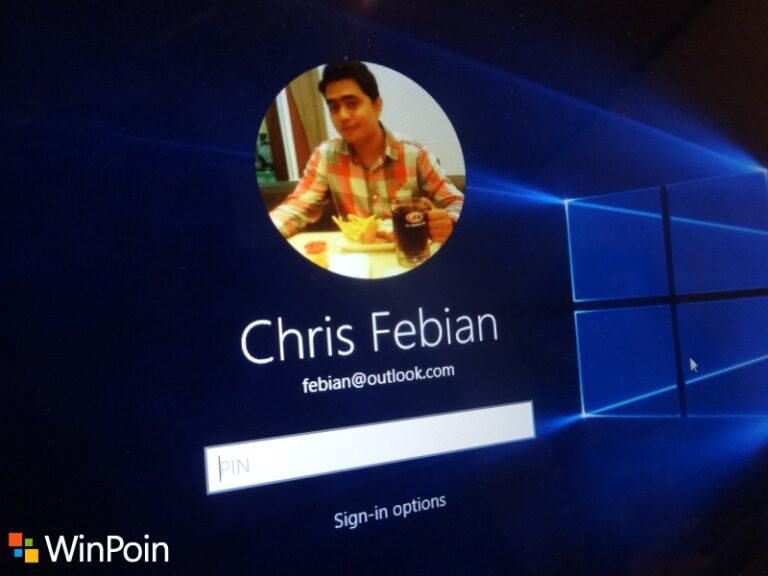Dalam melakukan update ketika Build baru muncul. Microsoft mengharuskan pengguna untuk mendownload installasi file dalam format ESD (Eletronic Software Download) melalui Windows Update.
File tersebut (Install.ESD) yang berukuran kurang lebih 2-3GB, berisikan seluruh komponen sistem operasi selayaknya file Install.WIM, hanya saja Microsoft mengkompresi ukurannya dalam format ESD guna agar menjaga file tetap secure dan menghemat waktu dalam mendownloadnya. Untuk menemukannya kamu dapat mengakses folder tersembunyi $WINDOWS.~BT. (Baca : Apa itu folder $WINDOWS.~BT dan Windows.old pada Windows 10? Lalu Amankah untuk di Hapus?)
Sayangnya karena Build-build yang muncul itu merupakan Build Preview maka Microsoft menyediakan versi ISO. Hanya build-build tertentu yang disediakan versi ISO (Slow Ring) dengan catatan build tersebut memang stabil untuk dialy use.
Tetapi untungnya, kamu dapat menggunakan file ESD untuk membuat sebuah ISO Windows 10 dengan menggunakan tool ESD Decrypter. Dengan begitu kamu dapat menggunakan ISO tersebut untuk melakukan clean instal ataupun menggunakannya pada komputer lain.
Membuat ISO Windows 10 dengan Menggunakan File ESD
Pertama dan yang paling utama tentunya kamu harus mempunyai ESD file dari Build terbaru Windows 10. Ada dua cara yang bisa kamu lalui, pertama yakni mendownloadnya melalui Windows Update yang nantinya akan tersimpan di folder $WINDOWS.~BT. Kedua kamu dapat mencari file ESD melalui file sharing di internet, untuk cara kedua ini kamu harus sedikit berusaha dalam mencarinya.
Setelah itu kamu harus mendownload dan ekstrak tool ESD Decrypter kesebuah folder baru. (Hingga artikel ini ditulis versi terbaru saat ini adalah 15.7)
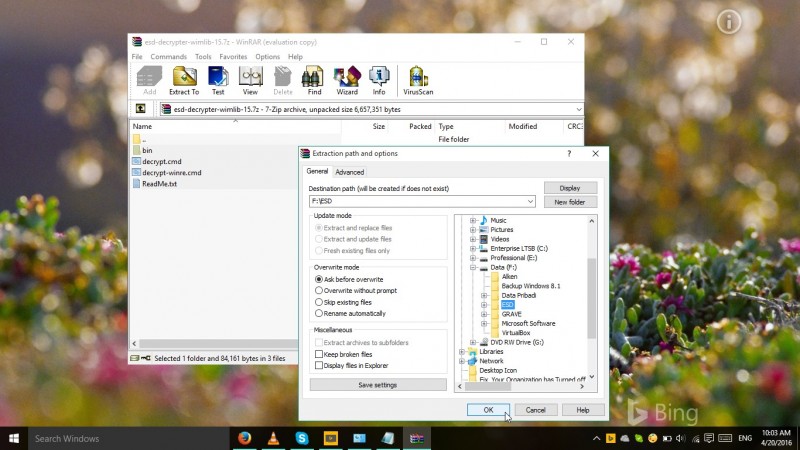
Perlu kamu ketahui bahwa karena pada dasarnya tool ini dapat bekerja selama kamu mempunyai RSA key yang benar. Jadi kedepannya, Microsoft bisa saja akan menggunakan RSA key yang baru pada Build terbaru dan otomatis membuat tool tersebut tidak bekerja. Untuk itu maka kamu harus mendownload ESD Decrypter versi terbaru.
Jika sudah pastikan kamu menempatkan tool ESD bersama dengan file ESD di folder yang sama. Lalu klik kanan pada file decrypt.cmd lalu pilih Run as Administrator. Jika muncul Windows SmartScreen klik Run anyway. (Baca Juga : Mengkonfigurasi Fitur Windows SmartScreen di Windows 10)
Ketika jendela CMD muncul. Pertama kamu harus memasukan nama file ESD yang akan kamu jadikan ISO. Jika sudah tekan Enter.
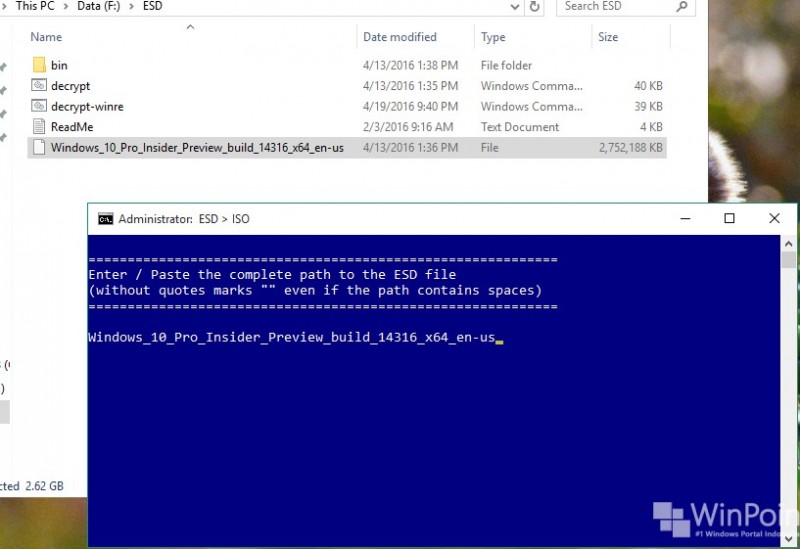
Kemudian untuk membuat standar full ISO dengan Install.WIM ketikan angka 1 (satu) untuk memulai proses.

Tunggu prosesnya hingga selesai, biasanya memakan waktu sekitar 10-20 menit.
Ketika selesai maka akan terbuat sebuah ISO baru yang merupakan hasil decrypt ESD didalam folder yang sama. (14316.1000.160402-2217.RS1_RELEASE_CLIENTPRO_OEMRET_X64FRE_EN-US).
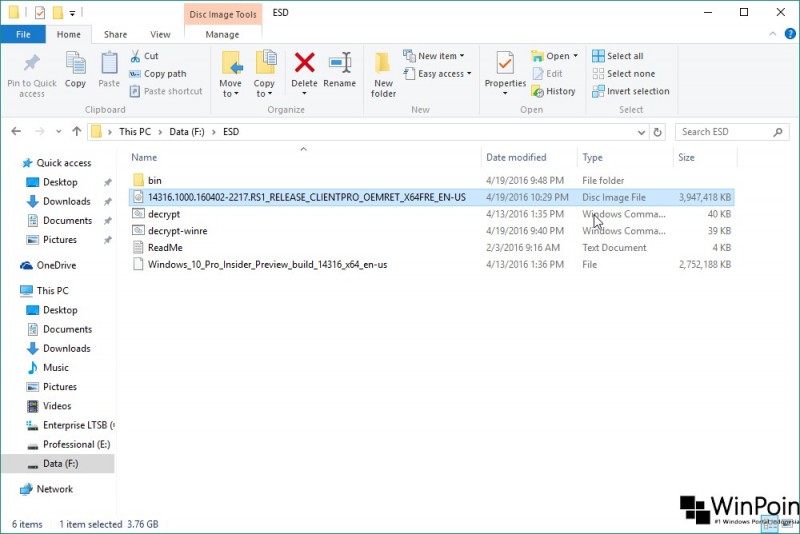
ISO tersebut tentunya dapat kamu gunakan untuk membuat media bootable installasi atau menginstalnya melalui Virtual Machine.
Selain itu kamu juga dapat memilih opsi lain dalam mengupgrade Windows 10 yakni dengan menggunakan Media Creation Tool ataupun melalui Tech Bench. That’s it!